w7系统怎么重装,win7系统重装教程
- 分类:Win7 教程 回答于: 2020年07月05日 08:34:00
w7是啥?小编第一次听到时听懵的,后来认真了解了一下,原来是把Win7叫成了w7,还以为是啥东东呢...能这样叫出来的肯定都是小白了,小白想要重装系统Win7的话怎么办?当然是教他用小白一键重装系统一键重装w7系统啦。以下是操作方法。超级简单,如果你没有学会,那么请把你的电脑交给电脑店处理哈。
w7系统安装步骤:
1、安装w7,啊呸,不说w7了,win7,安装win7系统要先下载一个小白一键重装系统软件,打开百度输入“小白系统官网”然后进入到官网里下载软件。
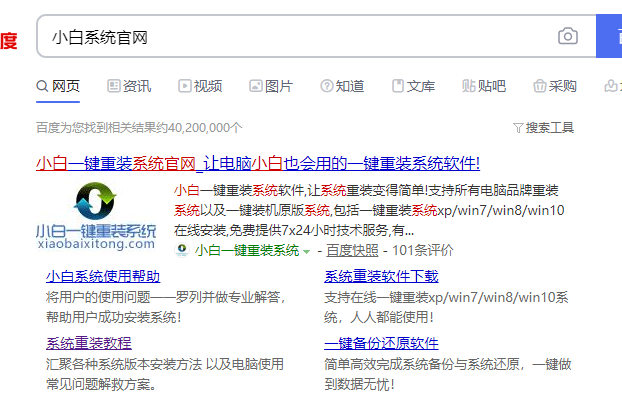
2、打开软件在在线重装系统功能中选择Windows7(也就是win7系统)点击安装此系统。
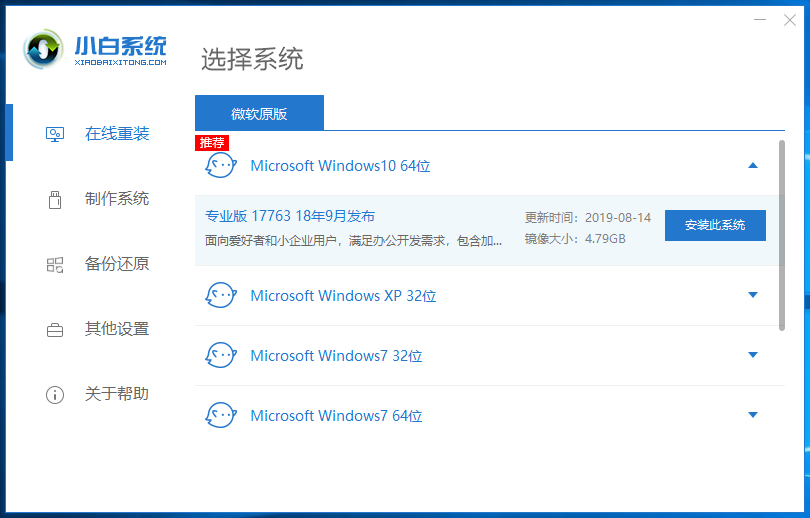
3、之后可以选择系统重装好之后需要的软件,不需要的软件可以去掉勾选。
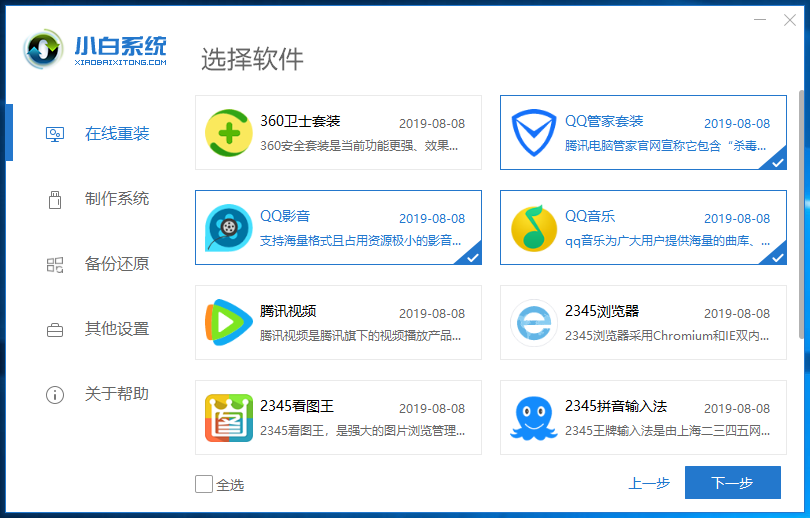
4、软件会自动下载系统镜像文件、软件与驱动等,耐心等待win7系统重装完成就可以了。
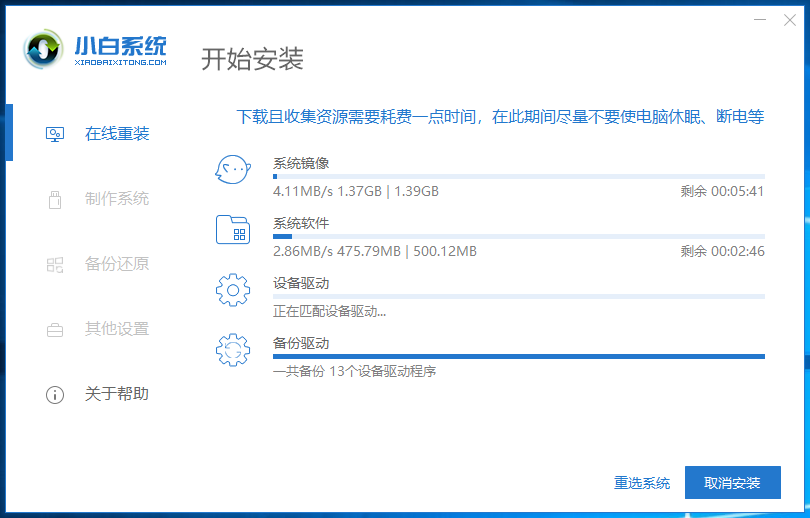
看到这里你应该已经学会win7系统的重装方法了,如果看图文还是不太懂的话可以在小白官网查看视频教程。
 有用
26
有用
26


 小白系统
小白系统


 1000
1000 1000
1000 1000
1000 1000
1000 1000
1000 1000
1000 1000
1000 1000
1000 1000
1000 1000
1000猜您喜欢
- windows7系统安装教程2022/09/29
- 鼠标右键失灵,小编教你鼠标右键失灵该..2018/07/07
- windows7小马激活工具怎么用2022/10/29
- 一键激活ghost windows7系统工具下载..2017/06/13
- win7本地连接不见了怎么办2020/06/12
- 怎么在电脑上下载韩博士装机大师安装w..2021/04/10
相关推荐
- 详细教您电脑声音不正常怎么办..2019/02/15
- win7开机界面怎么创建新用户教程..2023/01/02
- 自己怎么重装系统win7的教程..2021/12/23
- windows7上帝模式怎么开启2020/07/21
- 云骑士u盘装系统win7教程2022/08/13
- 小编教你如何修复硬盘坏道..2018/10/23

















